给人物照片调出淡红色暖色调-PS照片调色教程
作者 Sener 来源 PS联盟 发布时间 2009-09-14
本教程的素材照片拍摄的非常专业,不管是人物的衣着装饰,表情及选景等都是非常有考究的。拍出的效果自然出色。本教程的调色仅是用来练习,不管好坏都是一次尝试。
原图

最终效果

1、打开原图素材,创建可选颜色调整图层,对红色及白色进行调整,参数设置如图1,2,效果如图3。
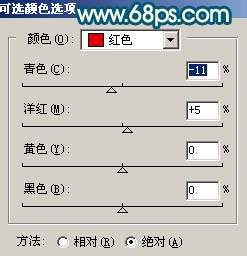
<图1>
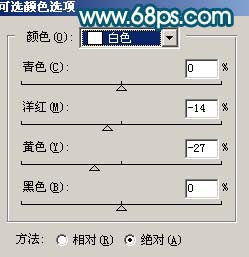
<图2>

<图3>
2、新建一个图层,填充颜色:#6C90F8,图层混合模式改为“饱和度”,加上图层蒙版,用黑色画笔把人物及海水部分涂出来,效果如下图。

<图4>
3、创建曲线调整图层,对红色及蓝色进行调整,参数设置如图5,6,效果如图7。
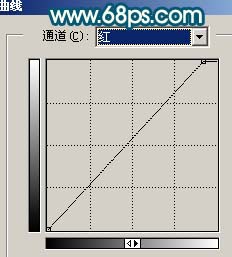
<图5>
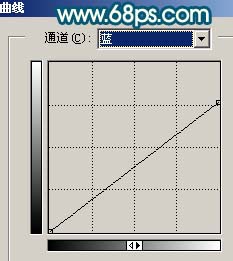
<图6>

<图7>
4、把刚才的曲线调整图层复制一层,图层不透明度改为:70%,效果如下图。

<图8>
| 12下一页 |